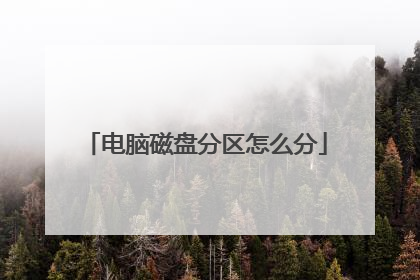做系统硬盘分区教程 系统硬盘怎么分区
1、打开磁盘管理; 2、右击未指派空间,单击“新建磁盘分区”; 3、打开新建磁盘分区向导,单击“下一步”; 4、若已有主磁盘分区,剩余的全部空间我们可以选择“扩展磁盘分区”,先创建扩展磁盘分区;然后再右击扩展磁盘分区,创建一个或多个逻辑分区; 5、我们也可以直接选择“主磁盘分区”,创建主磁盘分区; 6、按需输入分区大小;(若空间较小,建议不要更改,直接创建一个分区;) 7、单击“下一步”; 8、选择驱动器号(盘符),单击“下一步”; 9、建议选择文件系统:NTFS; 10、输入个性化的卷标; 11、并选中“执行快速格式化”; 12、单击“下一步”; 13、单击“完成”; 14、开始格式化相应磁盘分区; 15、格式化完成,显示状态良好; 16、即可正常使用相应分区。

win10系统固态硬盘如何分区
Win10系统下磁盘分区详细图解教程 1、首先我们在Win10系统的桌面上找到【此电脑】图标,鼠标右键【此电脑】选择【管理】,如下图所示。 2、进入了计算机管理界面之后,点击左侧栏中的【磁盘管理】,如下图所示。 3、接下来分区的过程了,首先我们发现磁盘还有一个F盘空间是比较充足的,我们可以在其右键单击,在其弹出来的菜单栏当中选择【压缩卷】,如下图所示: 4、再接下来就会弹出压缩卷对话框,我们需要在对话框里面输入自己想要定义的磁盘空间大小。由于小编选择这个的磁盘空间大小是60GB大小,如果想要安装Win10尝鲜或者腾出一个小空间进行系统备份均可,在其输入数字即可,输入之后点击一下底部的【压缩】按钮,如下图所示: 5、以上操作过程结束之后,我们就会发现磁盘多出了一个分区,但这个磁盘是不能使用的,由于还没有对其进行创建分区。这个时候我们就需要继续在这个新分区上右键单击,在其弹出的菜单栏选择【新建简单卷】,如下图所示: 6、继续下面的引导工作,只需点击对话框底部的【下一步】即可,如下图所示: 7、接下来依旧是继续点击【下一步】即可,直到不再出现下一步的按钮,而是出现【完成】的按钮,点击一下即可结束,如下图所示。 8、就这样就完成了Win10新建分区了,切可以正常使用新建的分区了,我们打开此电脑会发现多出了一下新硬盘分区,如下图所示。

硬盘分区方法和步骤
新购买的机械硬盘、固态硬盘都需要先分区才能使用,新电脑也需要对硬盘进行分区之后才能安装系统,这里详细的说一下硬盘分区流程和注意事项,为初学者做一个参考。 工具/原料 DiskGenius 分区助手方法/步骤1 如果是新购买的移动硬盘、扩容的机械硬盘等直接连接到电脑主机上,运行DiskGenius软件;如果是新电脑、加装固态硬盘等原机器没有系统的情况下硬盘分区需要进入WinPE环境运行DiskGenius,进行分区操作 请点击输入图片描述2 在左侧导航窗口选择要分区的硬盘,如果只有一个硬盘默认是选中状态 请点击输入图片描述点击新建分区,弹出建立新分区对话框 请点击输入图片描述首先建立主磁盘分区,这个分区可以作为启动分区安装系统,当然也可以只作为资料存储盘使用。如果要在这个分区安装系统,建议分区大小50-60GB,如果只作为资料盘大小依据自己喜好即可。最后选中对齐到下列扇区的整数倍,点击确定 请点击输入图片描述点击保存更改,弹出是否确定要保存对分区表的所有更改对话框,选择是,弹出是否立即格式化新分区对话框,选择是 请点击输入图片描述 请点击输入图片描述 请点击输入图片描述主分区分区成功如下图 请点击输入图片描述进行扩展磁盘分区,选中磁盘的剩余空间,点击新建分区,弹出新建分区对话框,此时不要调整磁盘空间大小,默认会选中全部的剩余磁盘空间,选中对齐到下列扇区的整数倍,然后与步骤4、5一样,进行分区 请点击输入图片描述扩展分区分区成功如下图 请点击输入图片描述接下来我们就可以进行逻辑分区了,逻辑分区存在于扩展分区,一个磁盘只能有一个主分区和一个扩展分区,可以有多个逻辑分区。我们可以根据自己的要求、喜好自定义逻辑分区的个数和大小 选中扩展分区,点击新建分区,调整大小,重复步骤4、5,依次分区,直到分完磁盘空间,分区完成 请点击输入图片描述所有分区成功如图所示 请点击输入图片描述检查分区对齐,也就是常说的4K对齐,选择工具→分区4KB扇区对齐检测 请点击输入图片描述 请点击输入图片描述分区全部对齐,磁盘就可以正常使用了!注意事项一个硬盘只能有一个主分区,主分区可以作为活动分区安装系统,主分区外就是扩展分区,扩展分区可以分为若干个逻辑分区如果是固态硬盘,一定要4K对齐,否则降低硬盘性能,差距非常大,普通机械硬盘最好也4K对齐,不过对性能影响有限
硬盘分区的方法和步骤我认为这应该非常不错,而且这个应该可以达到更好的一个存放,24栋认为证监会更大的适合一点,这个应该去问效果应该还是非常
硬盘分区的方法和步骤,这应该是有学过计算机的同学来进行处理的,我们在买电脑的时候,他的盘已经都分好了。
硬盘分区可以在DOS系统下进行,一般的分区是分成abcdef等。
硬盘分区的方法和步骤我认为这应该非常不错,而且这个应该可以达到更好的一个存放,24栋认为证监会更大的适合一点,这个应该去问效果应该还是非常
硬盘分区的方法和步骤,这应该是有学过计算机的同学来进行处理的,我们在买电脑的时候,他的盘已经都分好了。
硬盘分区可以在DOS系统下进行,一般的分区是分成abcdef等。

DiskGenius怎么分区
使用DiskGenius对新硬盘进行分区,主要分以下几步:1、U盘插入装有新硬盘的电脑,开机按F12选择U盘启动。2、进入U盘启动界面,选择【02】,启动WIN8PE。3、在WIN8PE界面,双击打开DiskGenius。4、选择新硬盘,点击快速分区。5、在快速分区界面,选择分区数目,调整分区大小,点击确定。6、弹出分区格式化界面,点击格式化。7、新硬盘分区完成,分区结果如下。
diskgenius重建分区步骤: 1、将制作好的【u深度u盘启动盘】插入电脑接口,开机按快捷键进入主菜单界面,选择“【02】U深度WIN8 PE标准版(新机器)”,2、进入win8pe系统后,双击桌面上“DiskGenius分区工具”图标3、在弹出分区工具Diskgenius工具中,依次打开“工具-搜索已丢失分区(重建分区表)(L)”4、在弹出的搜索丢失分区的窗口中选择搜索范围“整个硬盘”,点击“开始搜索”按钮即可5、等会进入搜索分区任务,直接点击“保留”按键进行下一步操作,搜到逻辑分区会弹出提示窗,再次点击“保留”按键 6、搜索完成后,系统将会弹出提示框,直接点击“确定”即可
软件界面,快捷键F6,快速分区,分区数目,右边设置大小 卷标,然后确定即可
可以看看下面的详细教程 利用装机员PE分区工具进行硬盘分区_百度经验http://jingyan.baidu.com/article/0f5fb0991c173d6d8234ea5b.html
diskgenius重建分区步骤: 1、将制作好的【u深度u盘启动盘】插入电脑接口,开机按快捷键进入主菜单界面,选择“【02】U深度WIN8 PE标准版(新机器)”,2、进入win8pe系统后,双击桌面上“DiskGenius分区工具”图标3、在弹出分区工具Diskgenius工具中,依次打开“工具-搜索已丢失分区(重建分区表)(L)”4、在弹出的搜索丢失分区的窗口中选择搜索范围“整个硬盘”,点击“开始搜索”按钮即可5、等会进入搜索分区任务,直接点击“保留”按键进行下一步操作,搜到逻辑分区会弹出提示窗,再次点击“保留”按键 6、搜索完成后,系统将会弹出提示框,直接点击“确定”即可
软件界面,快捷键F6,快速分区,分区数目,右边设置大小 卷标,然后确定即可
可以看看下面的详细教程 利用装机员PE分区工具进行硬盘分区_百度经验http://jingyan.baidu.com/article/0f5fb0991c173d6d8234ea5b.html

电脑磁盘分区怎么分
步骤1. 在“此电脑”上右键点击,选择“管理”,然后在“计算机管理”窗口的左侧列表中选择“磁盘管理”。在Windows 10中也可以右键点击开始菜单,直接选择“磁盘管理”功能。 步骤2. 在分区列表中,右键点击希望重新分区的部分,选择“压缩卷”,系统经过分析后会给出可用压缩容量。 步骤3. 输入希望分出的容量大小 注意,如果是系统盘的话,应该留下至少50GB的容量。确定容量后,点击“压缩”,完成后会看到分区列表中增加了一块未分区的自由空间。 *这里要注意:因为Windows 系统按照1024MB=1GB计算,而硬盘厂商们是按照1000MB=1GB换算,如果直接输入100000MB是得不到100GB分区的。 步骤4. 建立简单卷 重新划分为一个或多个分区都可以。只要右键点击空间,选择“新建简单卷”,再按提示“下一步”就可以了。 步骤5. 分配容量给其他分区 对于未分配空间,也能选择把它指派给任一已存在的分区,在选中的分区上右键点击,选择“扩展卷”,然后按提示操作即可。
您好,若您的系统进不去了,最好使用U盘来分区。 首先我们需要进入系统的磁盘管理界面进行分区,在电脑桌面右击【我的电脑】,选择【管理】,在弹出的计算机管理界面选择【磁盘管理】。在磁盘管理界面,我们可以看到电脑硬盘的分区情况,然后选择需要分区的磁盘,点击鼠标右键,选择【压缩卷】。系统会弹出压缩磁盘大小的界面,此界面有四个空间大小值,第一个是磁盘的总大小,第二个是磁盘可用空间的大小,第三个是你需要输入的压缩空间大小,压缩空间大小不能超过可用空间大小,第四个是压缩后磁盘的大小。输入压缩空间的大小,点击【压缩】。压缩好后磁盘管理里面会出来一个可用空间,可用空间的大小就是你刚刚输入的压缩空间的大小。然后我们选择该可用空间,点击鼠标右键选择【新建简单卷】。进入新建简单卷向导,直接点击【下一步】就好了。然后输入卷的大小,上面有最大和最小值,输入的值要在最大和最小值之间,然后点击【下一步】。为你新建的简单卷选择一个盘符,一般默认盘符就可以了,然后点击【下一步】。然后选择磁盘的格式,一般选择【NTFS】,其他线下默认就可以了,再点击【下一步】。 最后,点击完成就可以了,系统会自动建立新的盘符。
度娘一下,电脑分区视频教程,看看学习如何分吧。
您好,若您的系统进不去了,最好使用U盘来分区。 首先我们需要进入系统的磁盘管理界面进行分区,在电脑桌面右击【我的电脑】,选择【管理】,在弹出的计算机管理界面选择【磁盘管理】。在磁盘管理界面,我们可以看到电脑硬盘的分区情况,然后选择需要分区的磁盘,点击鼠标右键,选择【压缩卷】。系统会弹出压缩磁盘大小的界面,此界面有四个空间大小值,第一个是磁盘的总大小,第二个是磁盘可用空间的大小,第三个是你需要输入的压缩空间大小,压缩空间大小不能超过可用空间大小,第四个是压缩后磁盘的大小。输入压缩空间的大小,点击【压缩】。压缩好后磁盘管理里面会出来一个可用空间,可用空间的大小就是你刚刚输入的压缩空间的大小。然后我们选择该可用空间,点击鼠标右键选择【新建简单卷】。进入新建简单卷向导,直接点击【下一步】就好了。然后输入卷的大小,上面有最大和最小值,输入的值要在最大和最小值之间,然后点击【下一步】。为你新建的简单卷选择一个盘符,一般默认盘符就可以了,然后点击【下一步】。然后选择磁盘的格式,一般选择【NTFS】,其他线下默认就可以了,再点击【下一步】。 最后,点击完成就可以了,系统会自动建立新的盘符。
度娘一下,电脑分区视频教程,看看学习如何分吧。